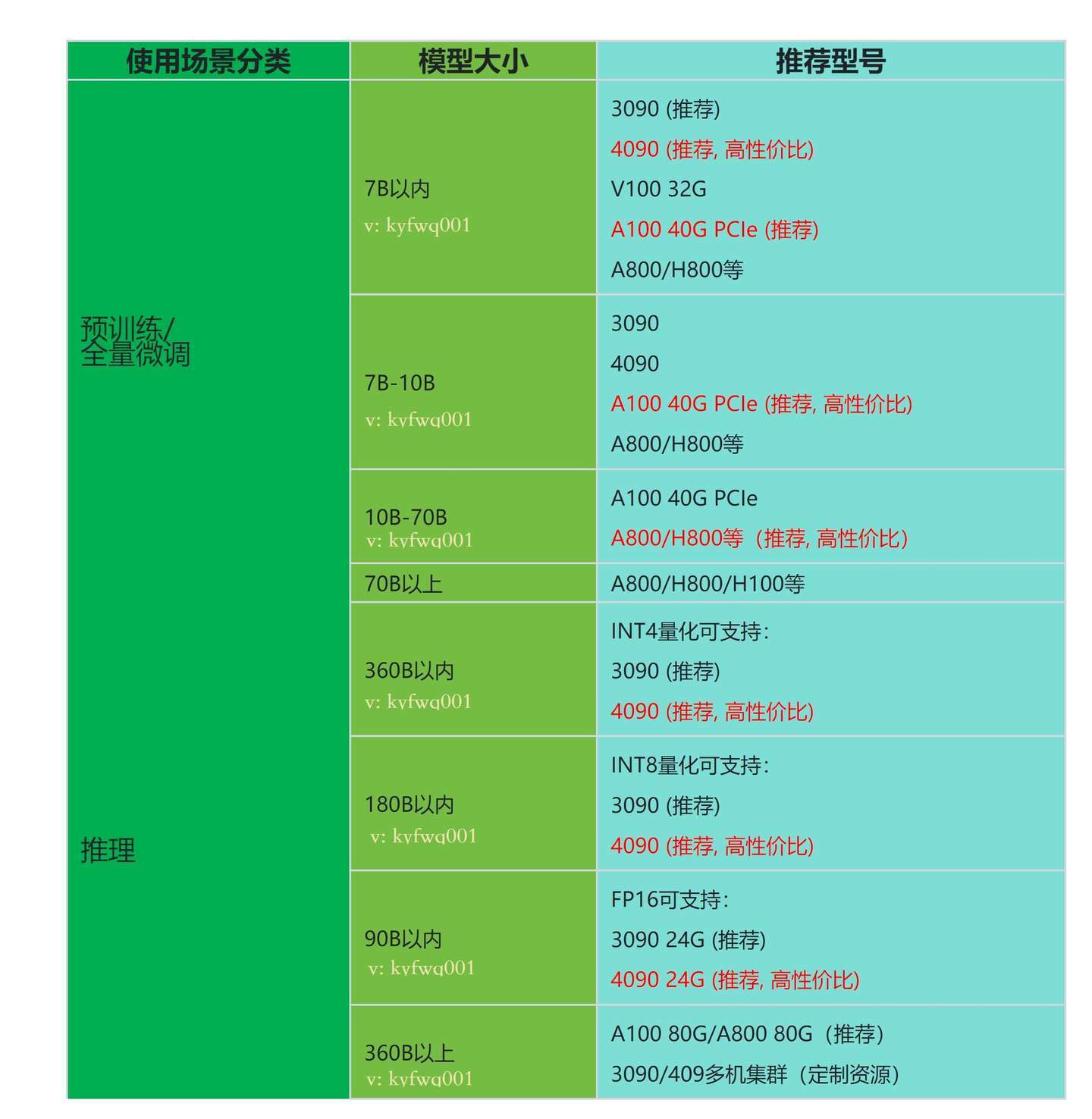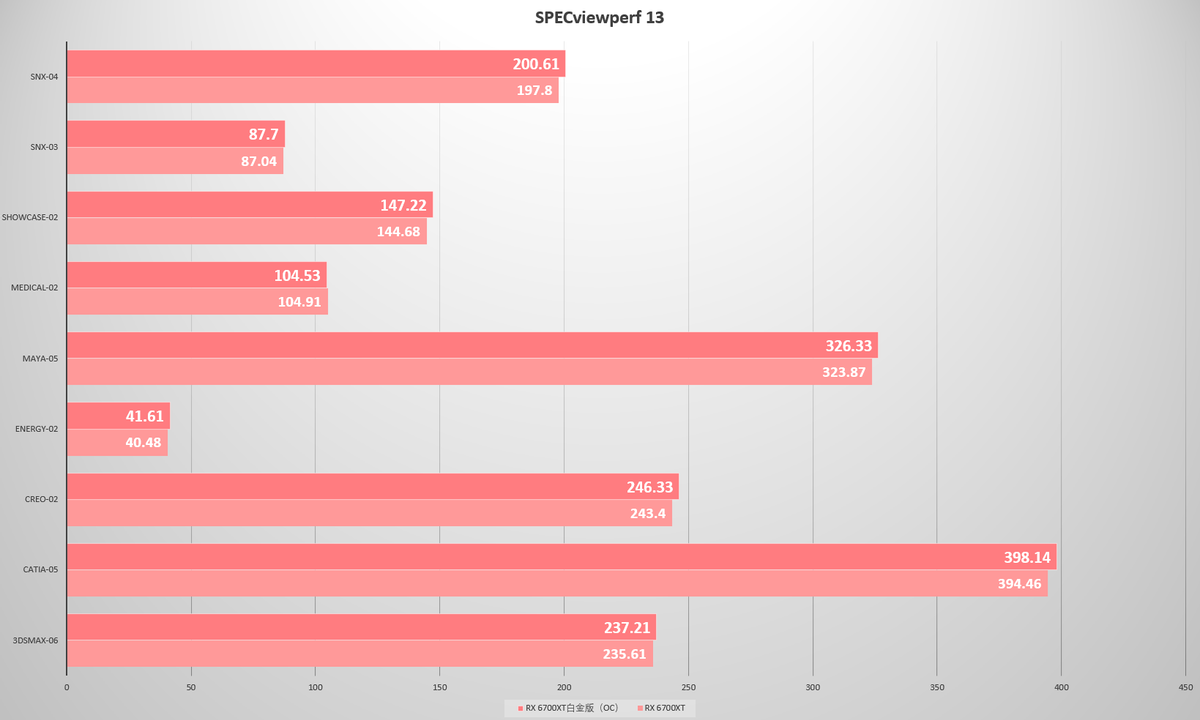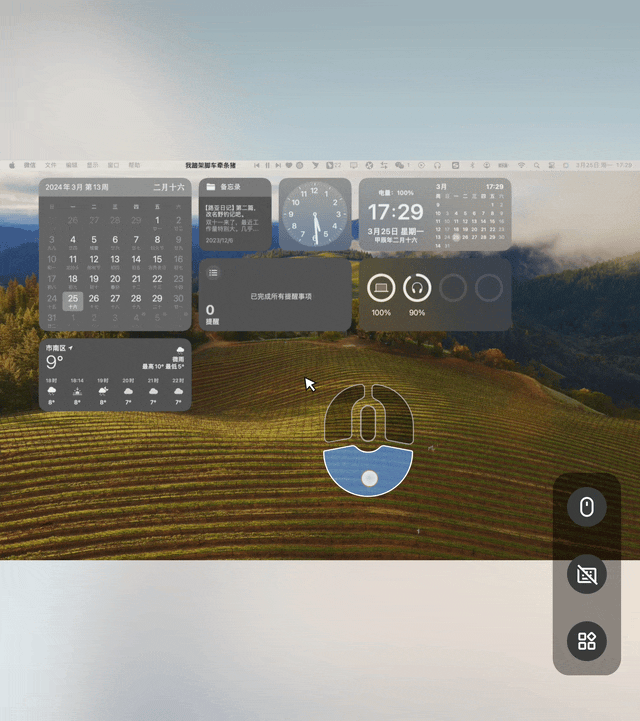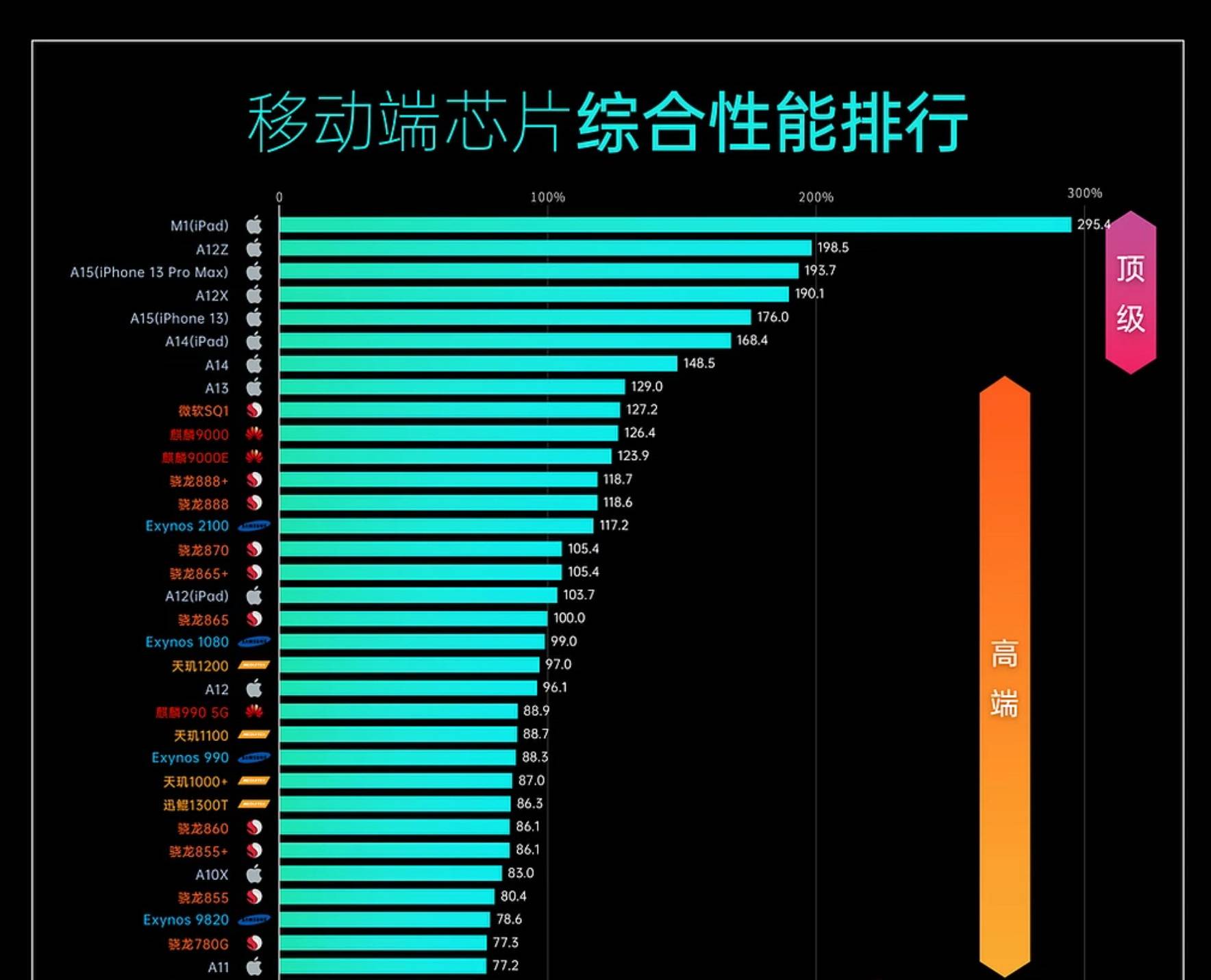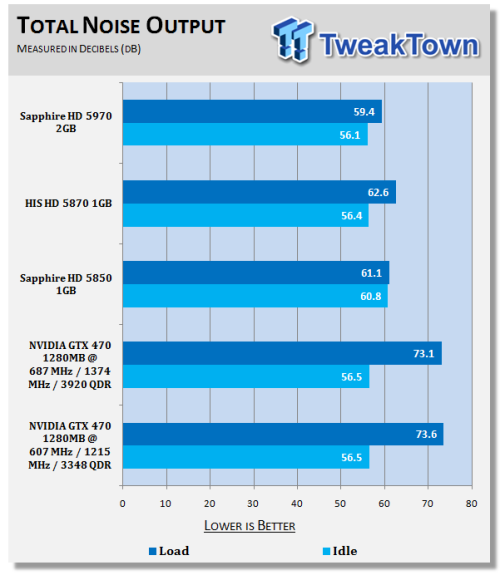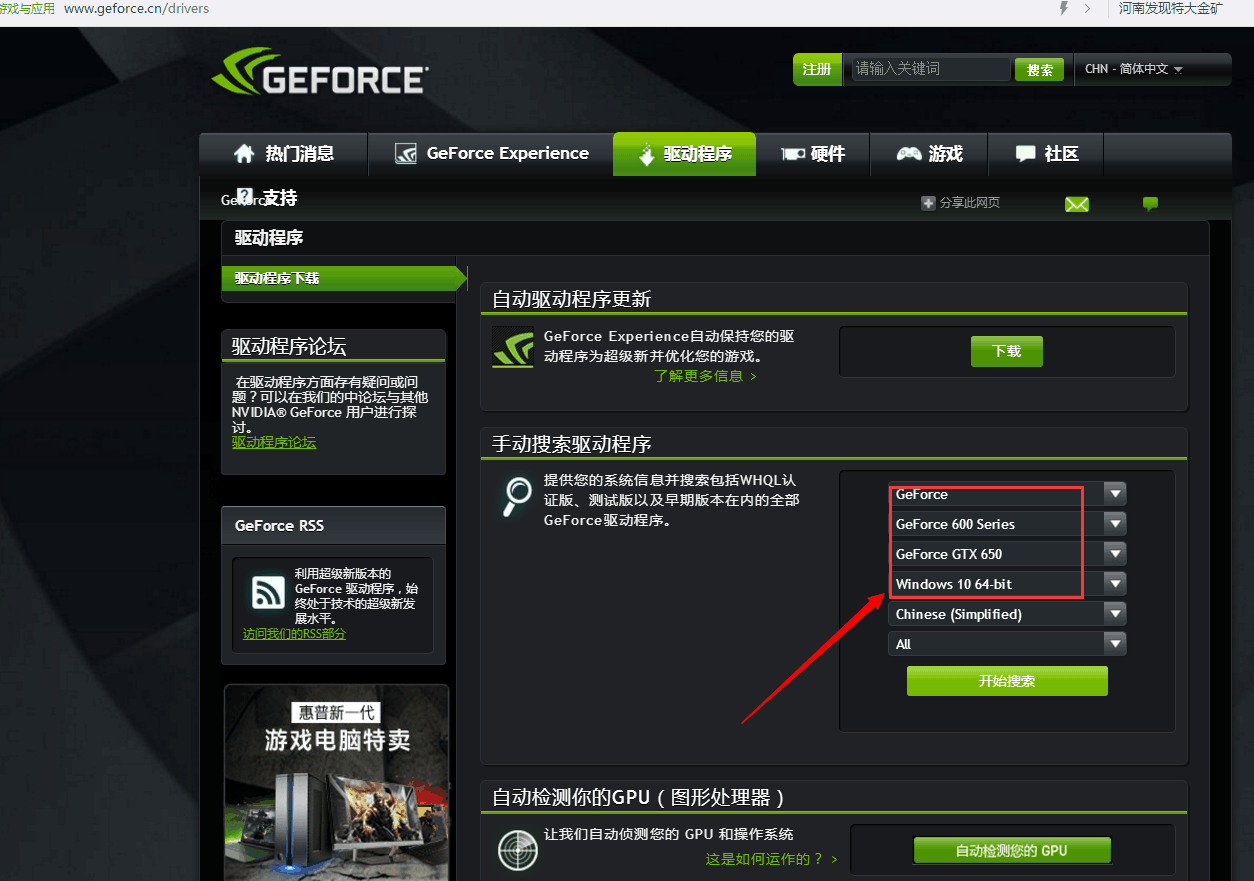win10的截图快捷键是什么(win10电脑屏幕截图的快捷键是什么)
win10的截图快捷键是什么(win10电脑屏幕截图的快捷键是什么),本文通过数据整理汇集了win10的截图快捷键是什么(win10电脑屏幕截图的快捷键是什么)相关信息,下面一起看看。
win10截图快捷键,小伙伴们,你们是采用什么方式进行截图的呢?虽然不知道你们运用的方式,但是小编我今天就要就来给你们分享一个更加简便,快捷的截图方法咯~说到这儿,你们有木有心跳加速呢?有的话,那么事不宜迟,我们这就往下来看看吧~
其实,在windows10系统中,进行操作截图的方法有很多种啊,但是由于每次都得使用鼠标才能够截图所以还是还不太方便,其实吧,我们还可以使用截图快捷键进行截图的,小编猜你们现在是不是该问,截图快捷在哪里呢?嘻嘻,不要着急,小编这就来给你们介绍一下windows10截图快捷。
方法一:
1,在Windows10系统同时按下键盘上的Win+Pscr组合键
windows10截图快捷键电脑图解1
2,这时就可以自动截取全屏了。同时自动保存到本地硬盘的图片文件夹下。
截图快捷键电脑图解2
3,截图保存的文件夹的绝对地址是:C:UsersAdministratorPicturesScreenshots
win10电脑图解3
方法二:
1,上面的是方法是截取整个屏幕,如果想只是截取当前的活动窗口,可以按下组合键Alt+Pscr。
win10电脑图解4
2,然后再依次点击“开始/Windows附件/画图”菜单项。
3,这时会打开Windows10的画图工具,粘贴后就可以把截取的当前窗口图片粘贴好了,同时可另存为文件 保存到本地硬盘。
windows10截图快捷键电脑图解6
方法三:
截图电脑图解7
以上三种就是小编要给大家分享的Windows10截图快捷键啦~
更多win10的截图快捷键是什么(win10电脑屏幕截图的快捷键是什么)相关信息请关注本站。